Як завантажити оригінальний ISO Windows 10 старих версій у інструменті створення медіа
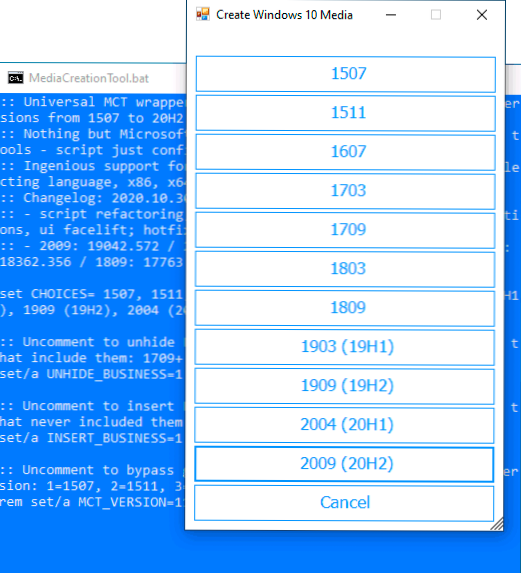
- 4201
- 772
- Hubert Hintz
Офіційний метод завантаження Windows 10 - це інструмент створення інсталяційних медіа (MCT) з веб -сайту Microsoft дозволяє легко завантажити оригінальні зображення ISO Windows 10 під час завантаження версії, докладніше про це в першому методі інструкцій, як завантажити Windows 10 X64 та 32 -bit. Однак у деяких випадках може знадобитися попередня версія зображення, і це не завжди легко отримати.
У цьому інструкціях про те, як використовувати інструмент створення медіа для завантаження ISO Windows 10 версій 1507, 1511, 1607, 1703, 1709, 1803, 1809, 1903, 1909, 2004 та за бажанням, 2009 (20h2) або 21h1, що, однак,, однак,, однак, На момент написання цього матеріалу можна зробити шляхом простого використання утиліти вручну, завантаженого з офіційного сайту.
Завантаження будь -якої версії Windows 10 в інструменті створення медіа
Для того, щоб завантажити будь -яку, включаючи стару версію ISO Windows 10 за допомогою офіційного інструменту створення медіа утиліти, виконайте наступні прості кроки:
- Завантажте файл BAT для вибору версій Windows 10 на офіційній сторінці розробника https: // github.Com/aveyo/mediaCreatool.BAT (точка "Завантажити Zip" праворуч, або ви можете взяти файловий код нижче на сторінці або за адресою Пастух.Com/bbw0avc4 і вручну створити файл кажана) і розпакувати його.
- Запустіть завантажений файл BAT MediaCreationTool.Кажан. Коли спрацьовано SmartScreen, натисніть "Читати більше", а потім - "Виконайте в будь -якому випадку".
- Виберіть потрібну версію Windows 10 для завантаження.
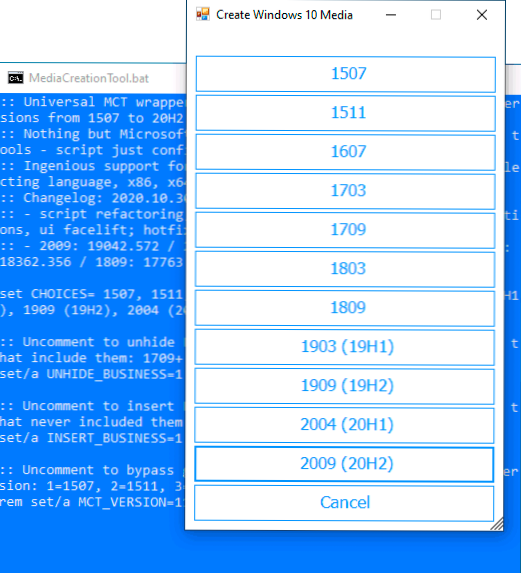
- Утиліта автоматично завантажить потрібну версію MediaCreationTool з серверів Microsoft.Exe запустить його з потрібними параметрами (якщо ви запустите стару версію MCT вручну, вона не дозволить вам завантажувати стару версію зображення ОС, але запропонує оновити).
- Подальші кроки для завантаження оригінального ISO -зображення з Windows 10 будуть стандартними для утиліти MCT - якщо ви не знаєте, як ним користуватися, зверніть увагу на посилання в першому абзаці цієї статті - він детально описаний і показано в відео.
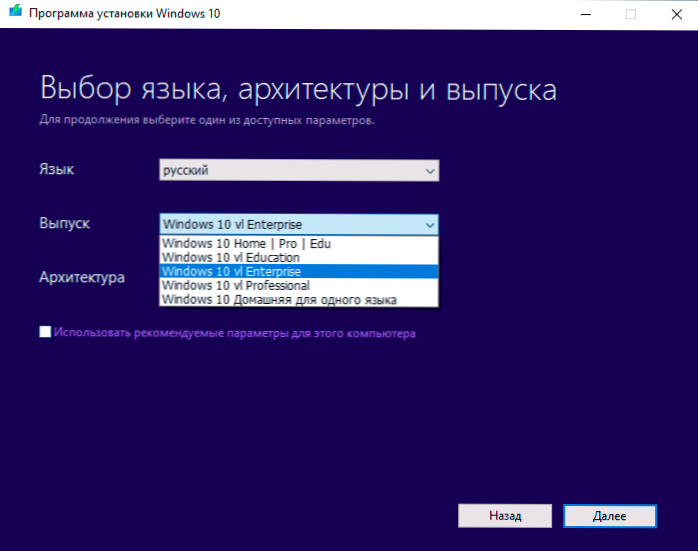
У моєму тесті все працює належним чином, завантаження є успішними, зображення доступні російською та правою випискою - x64 або x86 (32 -bit).
Відеоінструкція
Зверніть увагу, що під час завантаження зображення у розділі "Випуск" у вас буде більш широкий вибір редакційних офісів Windows 10, ніж при ручному використанні інструменту створення медіа, наприклад, є також версія системи корпорації.
- « Chrome заблокував файл як небезпечний - що робити?
- Як завантажити Visual C ++ Перерозподіл 2008-2019 »

